
Quer proteger seu sistema antes de fazer uma alteração importante? Criar um ponto de restauração automático antes de cada atualização do Windows é uma ótima ideia. Essa prática permite reverter facilmente erros ou falhas, mantendo seu computador seguro e estável. Vamos ver como. Configure o Windows para criar esses pontos de restauração. E quais são as vantagens de fazê-lo?
Veja como você pode criar um ponto de restauração automático antes de cada atualização do Windows.

Crie um ponto de restauração automático antes de cada atualização do Windows. Isso lhe proporciona uma rede de segurança confiável.Isso possibilita a reversão de erros, a proteção de configurações e a prevenção de interrupções devido a falhas inesperadas. Trata-se de uma prática preventiva que melhora a estabilidade do sistema E isso lhe dá maior controle sobre ele.
Para criar um ponto de restauração automático, Você precisa ativar a Proteção do Sistema.Essa opção está desativada por padrão no Windows. Portanto, será necessário ativá-la. use o agendador de tarefas Para criar um ponto de restauração que será executado automaticamente, siga estes passos.
Ative a proteção do sistema para criar um ponto de restauração automático.
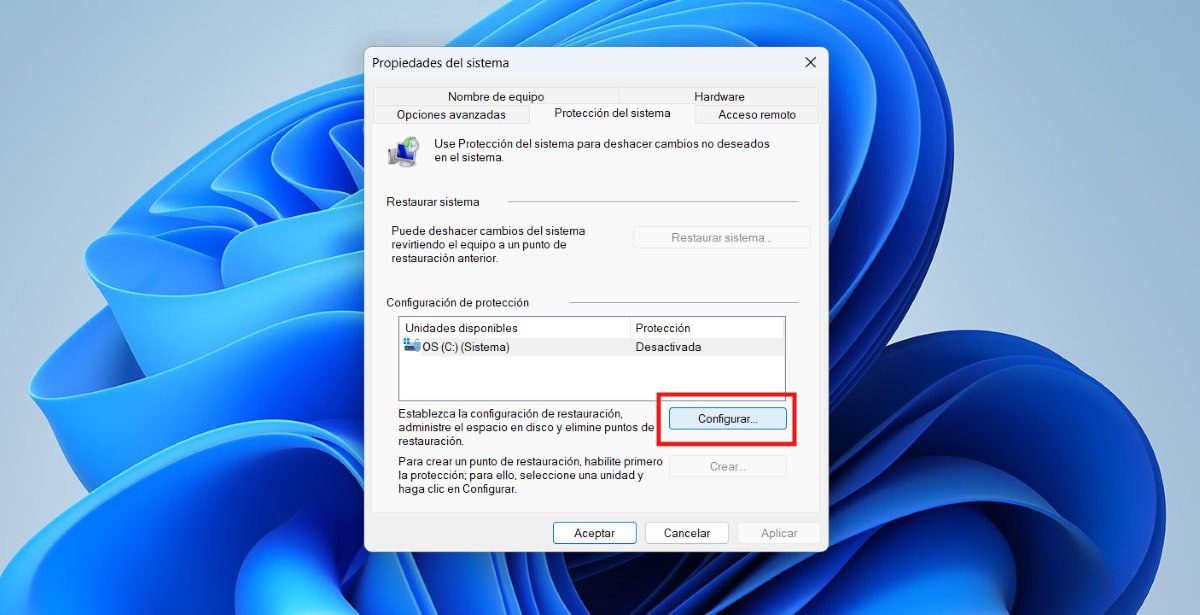
O primeiro passo para criar um ponto de restauração automático é Ativar a proteção do sistema (ou verifique se está ativado). Para isso, siga os passos abaixo:
- Clique no botão Iniciar do Windows e digite “Criar ponto de restauração"e selecione essa opção."
- Na aba “Proteção do sistemaSelecione a unidade do sistema (C:) e clique em "Configurar".
- Selecione “Ativar proteção do sistema"E ajuste o uso de espaço em disco para pontos de restauração, se desejar."
- Por fim, clique em Aplicar e então em Aceitar.
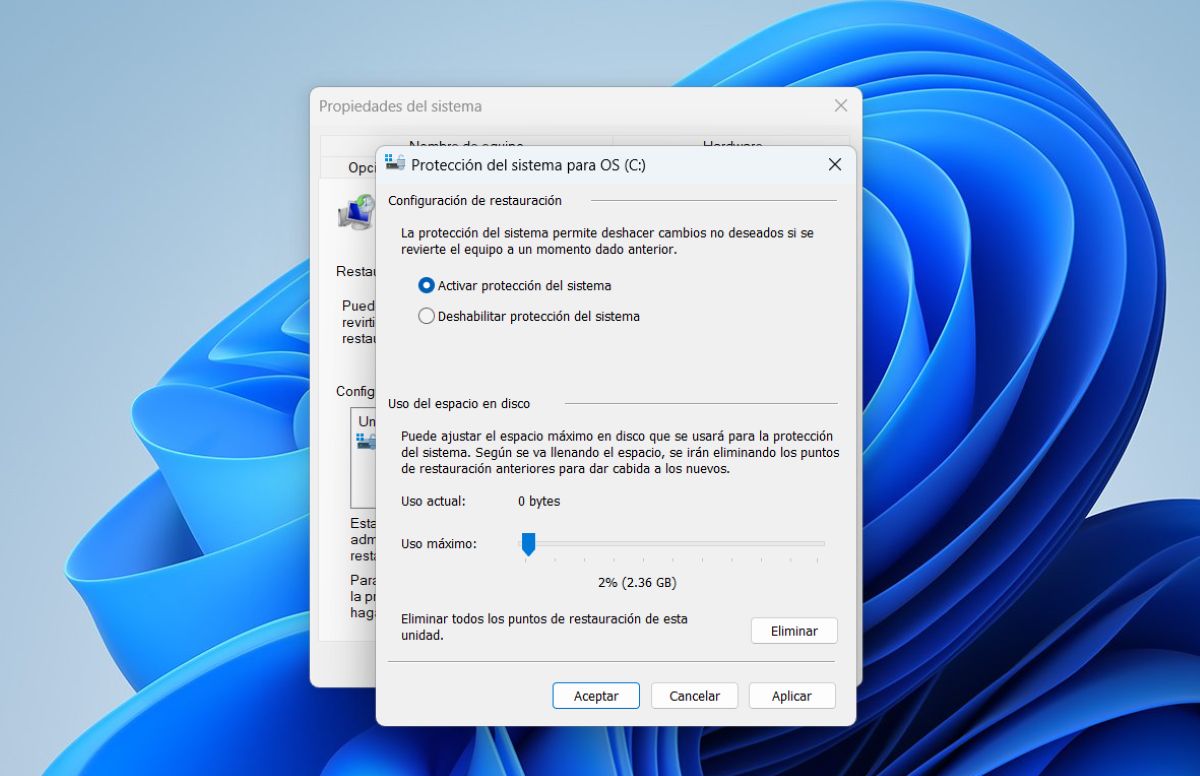
Se você quiser criar um ponto de restauração agora mesmo, clique em CriarNo campo de nome, você pode inserir a data em que está criando o ponto de restauração, aguardar a conclusão e pronto. Com isso, depois de ativar a proteção do sistema, um ponto de restauração automático será criado antes de cada atualização do Windows, em teoria.
Configure o agendador de tarefas.
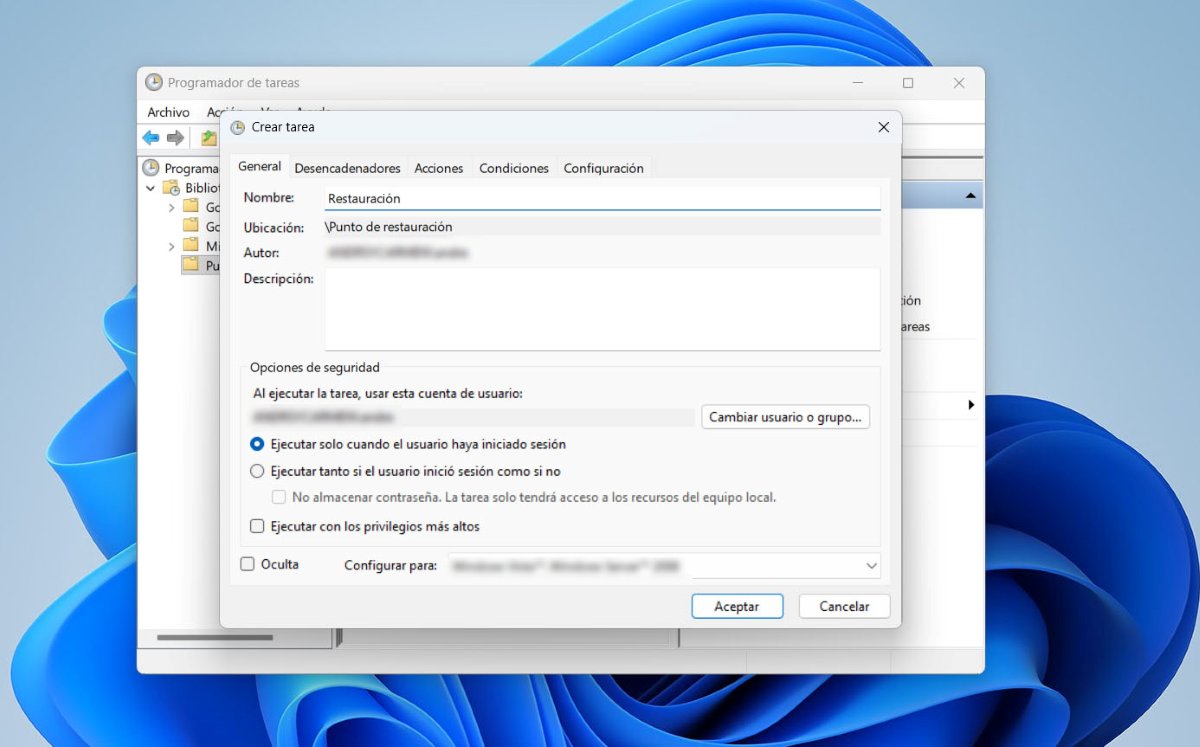
Após ativar a proteção do sistema, é hora de... Configure a tarefa para criar um ponto de restauração automático. Agende a execução para o horário de sua preferência. Para isso, siga estes passos:
- Clique no botão Iniciar e pesquise Agendador de tarefas.
- Agora clique com o botão direito em “Biblioteca de Agendamento de Tarefas"E selecione"Nova pasta"
- Dê à pasta o nome que quiser, pode ser (ponto de restauração).
- Agora, clique com o botão direito do mouse na pasta que você criou e selecione Criar tarefa e no nome escreva “Restauração”.
- Em seguida, selecione a opção “Executar independentemente de o usuário estar conectado ou não” e “Executar com os privilégios mais elevados”.
- Em seguida, selecione a guia “GatilhosClique em "Novo" e depois em "Iniciar tarefa" e escolha "De acordo com um agendamento". Em Configurações, escolha a frequência com que deseja que o ponto de restauração seja criado e clique em "OK".
- Agora localize a guia “Ações” e selecione "Novo" – Iniciar um programaNo programa ou roteiro, escreva powershell.exe E em Adicionar argumentos, copie este comando: Checkpoint-Computer -Description "Ponto antes da atualização" -RestorePointType "MODIFY_SETTINGS" e clique em “OK”.
- Por fim, acesse a aba. Condições e desmarque a opção que diz “Iniciar a tarefa somente se o computador estiver conectado à energia CA” e clique em OK.
Vantagens de criar um ponto de restauração automático
Criar um ponto de restauração automático antes de uma atualização do Windows oferece muitas vantagens. Acima de tudo, quando você normalmente faz alterações no sistema o que pode correr muito bem ou muito mal. Esses pontos de restauração são como um plano de fuga, permitindo que você retorne a um estado anterior do sistema onde não havia erros. Aqui estão as principais vantagens:
- Proteção contra atualizações problemáticasCaso uma atualização cause conflitos com drivers, software ou configurações, um ponto de restauração permite reverter o sistema ao seu estado anterior sem perder arquivos pessoais.
- Processo rápido e sem complicaçõesAplicar um ponto de restauração é rápido, você não precisa reinstalar o Windows do zero e é muito seguro.
- Preservação das configurações e personalizaçõesAo restaurar o sistema, as configurações do registro, os drivers e as configurações do sistema são recuperados.
- Rotina preventiva automatizadaAo agendar pontos de restauração regulares, você pode manter seu computador limpo e otimizado para seu fluxo de trabalho.
- Economia de tempo no diagnósticoSe algo der errado após uma atualização, você pode simplesmente restaurar o sistema e continuar trabalhando sem perder tempo analisando qual foi o erro específico.
- Evitam-se bloqueios ou perda de acesso.Alguns erros de atualização podem impedir a inicialização do sistema, o que Os ícones na tela demoram muito para aparecer. ou bloquear funções essenciais. Um ponto de restauração anterior permitirá que você corrija esses problemas com mais facilidade.
- Os pontos de restauração não afetam seus arquivos pessoais.Ao restaurar o sistema usando um ponto de restauração, seus documentos, fotos e arquivos pessoais não são apagados. Apenas as configurações do sistema e os softwares instalados são revertidos.
E se você quiser restaurar manualmente o sistema para um ponto anterior?
Já explicamos como criar um ponto de restauração automático, mas você sabe como restaurar um ponto criado manualmente? Aplicar um ponto de restauração criado manualmente no Windows 11Siga estes passos:
- Abra o menu Iniciar e digite “Restauração do sistema” e selecione “Criar um ponto de restauração"
- Na janela Propriedades do Sistema, clique em “Restauração do sistema"
- Selecione “Elegir outro ponto de restauração"e marque o local que você criou."
- Clique em Seguindo e então em Terminar.
- Confirme que deseja iniciar a restauração. O sistema será reiniciado e aplicará o ponto de restauração selecionado.
Crie um ponto de restauração automático antes de cada atualização do Windows. É uma estratégia inteligente que ajudará você a manter a estabilidade do sistema.Essa prática preventiva permite que você corrija erros facilmente, proteja configurações importantes e economize tempo. Isso aumentará sua sensação de segurança e evitará surpresas desagradáveis.
Desde jovem, sempre fui fascinado por tudo que é científico e tecnológico, especialmente pelos avanços que tornam nossas vidas mais fáceis e agradáveis. Adoro me manter atualizado sobre as últimas notícias e tendências, e compartilhar minhas experiências, opiniões e dicas sobre os dispositivos e gadgets que uso. Isso me levou a me tornar redator web há pouco mais de cinco anos, com foco principal em dispositivos Android e sistemas operacionais Windows. Aprendi a explicar conceitos complexos em termos simples para que meus leitores possam entendê-los facilmente.